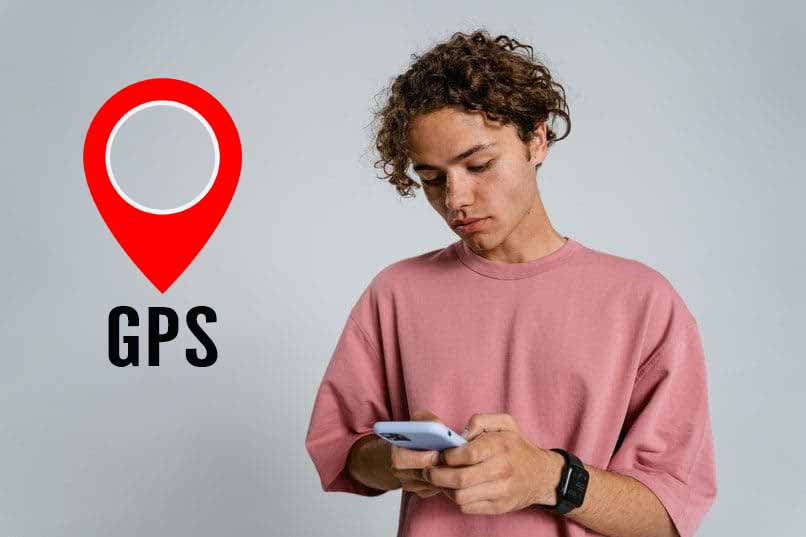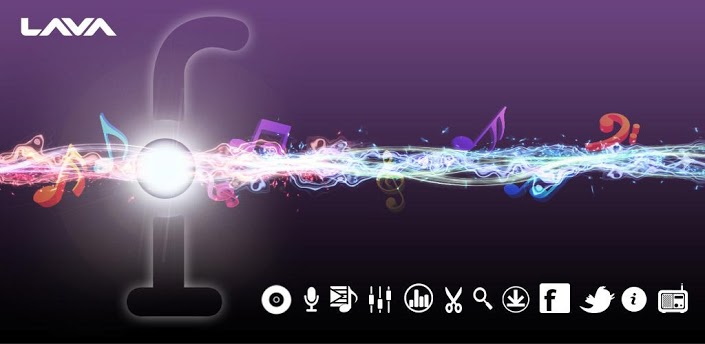أصبحت أجهزة الكمبيوتر الخاصة بنا أداة مفيدة جدًا للمستخدمين ، سواء في العمل أو الدراسة أو حتى الترفيه. بالإضافة إلى ذلك ، نحتفظ فيه بالكثير من المعلومات المهمة والسرية. لهذا السبب يجب أن يكون لديك بعض الخيارات للعناية بكل هذه الملفات من أي هجوم فيروسات الكمبيوتر . سيسمح لك برنامج مكافحة الفيروسات الجيد باكتشاف البرامج الضارة والقضاء عليها .
يعد ESET NOD32 أحد أشهر برامج مكافحة الفيروسات التي يمكنك العثور عليها لنظام Windows. يتميز بمستوى أمانه ، فهو يتيح لنا حماية أجهزتنا من جميع أنواع الهجمات والفيروسات.
ما الذي يجب مراعاته قبل تحديث ESET NOD32 على جهاز الكمبيوتر الخاص بك؟
لبدء هذه العملية ، انقر فوق تحديث. يوجد هذا الخيار في نافذة البرنامج الرئيسية. اذهب الآن وتحقق مما إذا كانت هناك أي تحديثات معلقة.
وبالتالي ، فإن التكوين الافتراضي سينشئ مهمة تحديث تلقائية بحيث يتم تنفيذها كل ساعة. إذا كنت تريد تحرير الفاصل الزمني ، فانتقل إلى الأدوات ، ثم المهام المجدولة ، حيث يمكنك إجراء التغييرات.

هذا جيد جدًا لحماية جهاز الكمبيوتر الخاص بك من الفيروسات وبرامج التجسس. عند تحديث ESET NOD32 ، ضع في اعتبارك بعض العوامل التي لها أهمية كبيرة ويجب أن تكون معروفة حتى قبل تثبيتها.
لديها نسخة تجريبية مجانية لمدة 30 يومًا
هذا البرنامج له نسخة تقييمية. هذا تحديث رقم 10. مدته 30 يومًا . يتم استخدامه لفحص وحدات التخزين الخاصة بك بسرعة بحثًا عن الفيروسات.
إنه ليس مضاد فيروسات مجاني
إذا لم يكن لديك هذا البرنامج مثبتًا وتريد تنزيله ، فمن الأهمية بمكان أن تقوم بذلك دائمًا من خلال موقعه الرسمي على الويب. يمكنك من خلاله تنزيل إصدار تجريبي وشراء الترخيص لأي من بدائلها الثلاثة: ESET NOD32 Antivirus و ESET Internet Security و ESET Smart Security Premium .
ومع ذلك ، هناك صفحات مختلفة على الويب تقدم هذه الأداة كخيار مجاني. هذه فقط لفترة قصيرة 30 يومًا.
يجب أن تدرك أيضًا أن هذه المواقع يمكن أن تضر جهاز الكمبيوتر الخاص بك بفيروس. لذلك ، ضع في اعتبارك أنه ليست كل مواقع الويب التي تحتوي على برنامج مكافحة الفيروسات هذا موثوقة للتنزيل. من الأفضل أن تختار الصفحات المعترف بها حيث يمكنك الحصول عليها بمزيد من الأمان.
ما هي خطوات تحديث ESET NOD32 على جهاز الكمبيوتر الخاص بك؟
يمكن إجراء هذه العملية يدويًا أو من تلقاء نفسها. إذا اخترت الخيار الثاني ، فسيقوم البرنامج بالتحقق مما إذا كانت هناك تحديثات جديدة . البديل الآخر هو التحكم فيه يدويًا.

من البرنامج المثبت
لهذا ، يجب عليك إدارته من خلال القائمة الرئيسية لمكافحة الفيروسات. انقر على زر المهمة على اليسار ، هناك “تحديث”. بمجرد النقر فوق هذا القسم ، يجب أن تذهب إلى حيث تقول التحقق من وجود تحديثات .
وبالتالي ، سيهتم البرنامج بالعثور على أحدث إصدار. بمجرد العثور عليها ، ستقوم بالعملية تلقائيًا. ستجد في الجزء العلوي الإصدار الحالي من برنامج مكافحة الفيروسات ومتى تم تحديثه آخر مرة
جدولة وقت التحديث
يعمل هذا بحيث يمكنك إنشاء مهام عندما تريد تحديث برنامج مكافحة الفيروسات. بمعنى آخر ، ستتمكن من إنشاء مهام التحديث التلقائي ، بحيث تعمل من تلقاء نفسها.
للقيام بذلك ، انتقل إلى قسم الأدوات الموجود في القائمة الرئيسية. بمجرد الضغط ، لكن ستظهر علامة تبويب جديدة. في ذلك سوف تنقر على خيار مخطط العمل.
لتتمكن من القيام بهذا النوع من المهام ، انتقل إلى قسم الأدوات الموجود في القائمة الرئيسية. بمجرد الضغط ، ستظهر علامة تبويب جديدة. في ذلك سوف تنقر على خيار مخطط المهام.

يمكنك إنشاء مهمة تحديث جديدة. للقيام بذلك ، انقر فوق الزر “إضافة مهمة”. لكن ستظهر نافذة. يجب أن تضع فيه اسمها وتختار نوعًا معينًا.
لتحديده ، لكن ستظهر قائمة منسدلة. هناك يجب عليك اختيار “تحديث”. شيء آخر يمكنك برمجته هو المسح التلقائي لوحدات USB التي تقوم بتوصيلها بجهاز الكمبيوتر الخاص بك.
يجب أن تترك هذا الخيار نشطا وانقر فوق التالي. على الشاشة التي ستظهر ، لكن ستقوم بجدولة عدد المرات التي تريد تشغيل هذه المهمة فيها. ستختار ما إذا كنت بحاجة إليه كل أسبوع ، مرة في الشهر أو يوميًا. اختر أيضًا الوقت الذي تريد أن تحدث فيه هذه المهمة.
ثم انقر فوق التالي. في النافذة الأخيرة ، يجب علينا تحديد ملف التعريف الذي سنقوم بتنفيذ المهمة به. في حال كان لدينا المزيد وسنضغط على إنهاء. بمجرد الانتهاء من ذلك ، لكن سوف نتحقق من كيفية إضافة مهمة التحديث المجدولة الجديدة .
ما هو برنامج مكافحة الفيروسات المجاني الذي يمكنك تثبيته على جهاز الكمبيوتر الخاص بك لحمايته من البرامج الضارة؟
هناك العديد من الخيارات المجانية. أفضلها هي Avast Free Antivirus و AVG Antivirus. اعتمادًا على الحماية التي تختارها ، ستحظر هذه البرامج تثبيت برامج التشغيل أو البرامج المختلفة على نظامك